
A Windows 10 alapértelmezett böngészője a Microsoft Edge. Ez egy univerzális (UWP) alkalmazás, amely támogatja a kiterjesztéseket, gyors megjelenítő motorral és egyszerűsített felhasználói felülettel rendelkezik. A böngésző egyik új funkciója a teljes képernyős mód, amelyre válthat a gyorsbillentyűkkel vagy egy speciális menüparancs segítségével. Lássuk, hogyan lehet ezt megtenni..
Az Edge számos változtatást kapott a Windows 10 legújabb kiadásaival, a böngésző most már képes bővítményekkel dolgozni, van EPUB támogatás, beépített PDF-megtekintés, lehetőség a kedvencek és jelszavak exportálására, és számos más hasznos funkcióval is rendelkezik. A Fall Creators Update összeszerelésében olyan hiányzó új funkció jelent meg, amely lehetővé teszi a felhasználó számára, hogy egyetlen kattintással teljes képernyős módba váltson..
Az olyan általános böngészők, mint a Firefox, az Opera vagy a Google Chrome, átválthatnak teljes képernyős módra is, ha megnyomja az F11 billentyűt.
Még a Windows 10 Explorer teljes üzemmódba is léphet, ha megnyomja az F11 billentyűt.
És végül, az Edge böngésző ugyanazzal a funkcióval rendelkezik! A Win + Shift + Enter rendszerszintű gyorsbillentyûkkel, amelyek lehetõvé teszik az alkalmazás tárolójának teljes képernyõ üzemmódba állítását, használhatja az F11 billentyűt vagy egy speciális menüpontot. Ez a Windows 10 build 16215 verzióval kezdődik. Lásd, Hogyan ellenőrizhetem az építési számot a Windows 10 rendszerben.
Teljes képernyő az Edge böngészőben.
A teljes képernyős mód engedélyezéséhez az Edge-ben nyisson meg egy böngészőt, nyisson meg minden oldalt, és nyomja meg az F11 billentyűt a teljes képernyős mód engedélyezéséhez.
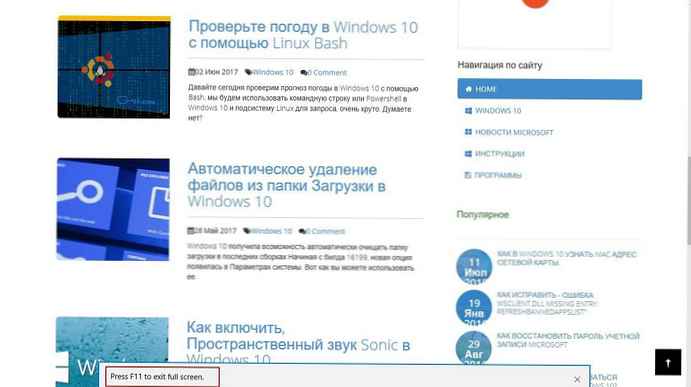
Ezt az Edge menü segítségével is megteheti, kattintson a böngészőablak jobb felső sarkában található három ponttal ellátott menü gombra. Most kattintson a felirat melletti teljes képernyős ikonra skála. Ez a karakterlánc utolsó karaktere..
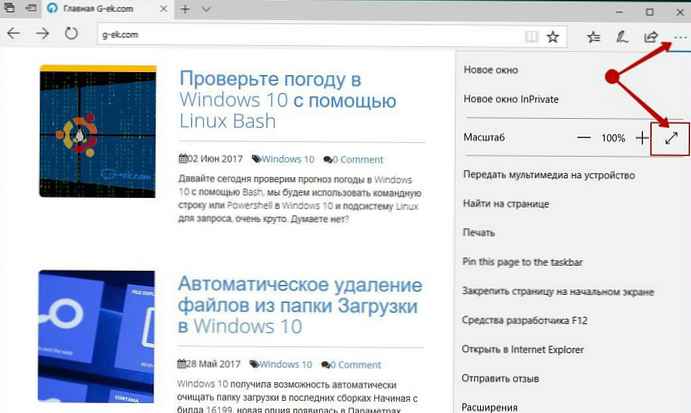
Edge A teljes képernyős Windows 10 engedélyezése
Az ablakos módba való visszatéréshez nyomja meg ismét az F11 billentyűt az átváltáshoz az alapértelmezett teljes képernyős és az ablakos módba.
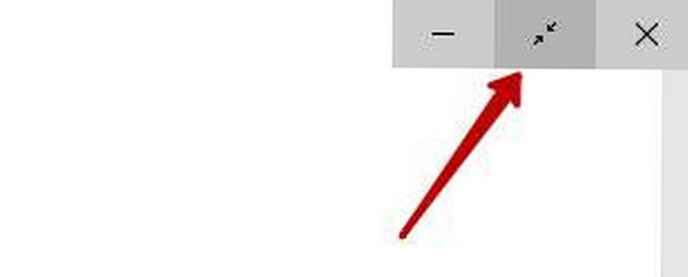
Alternatív megoldásként mozgassa az egeret a képernyő jobb felső sarkába. Három gombot fog látni: Minimalizálás, Teljes képernyő és Bezárás. Kattintson a középső gombra két nyíllal az ablak visszaállításához.











